MANUEL DE L’UTILISATEUR 1 TABLE DES MATIÈRES L’essentiel 4 Pour commencer 8 Écran d’état de la caméra 16 Menus de la caméra 17 Modes de la caméra 20 Navigation dans les menus de paramètres 21 Mode Vidéo 22 Mode Photo 26 Mode Prises de vue multiples 28 Mode Configuration 33 Protune 36 Transfert de fichiers sur un ordinateur 40 Fichiers Omni et logiciels GoPro 41 Smart Remote 42 Batterie 43 Messages importants 47 Dépannage 50 Assistance clientèle 53 Marques déposées 53 Informations réglementaires 53 L’ESSENTIEL L’ESSENTIEL 4 5 1 6 2 3 7 1. Cube intérieur (synchronisateur) 2. Cadre (panneaux extérieurs x6) 3. Indicateur de position de caméra (1 à 6) 4. Coin de montage (insert fileté 1/4-20, dessus x1 sous protection de coin amovible, dessous x1) 4 5. Connecteur d’alimentation (2,5 mm x 5,5 mm) 6. Connecteur HEROBus (30 broches) 7. Témoin d’état de caméra de la plateforme 5 L’ESSENTIEL L’ESSENTIEL 1 9 2 9 3 1 4 1 11 5 12 13 6 7 8 1. Témoin d’état de la caméra (rouge) 2. Bouton Obturateur/ Sélectionner [ ] 3. Témoin d’état de connexion sans fil (bleu) 4. Écran d’état de la caméra 5. Bouton Alimentation/ Mode [ ] 6 6. Port Micro HDMI (câble non livré avec l’appareil) 7. Fente pour carte microSD 8. Port mini-USB (compatible avec un câble A/V composite/adaptateur micro stéréo 3,5 mm, non fournis) 9. Alarme sonore 10. Microphone 11. HEROPort 12. Bouton Paramètres/ Balise [ ] 13. Porte de la batterie 7 POUR COMMENCER POUR COMMENCER CARTES MÉMOIRE La caméra HERO4 Black nécessite une carte mémoire microSD, microSDHC ou microSDXC. La carte doit être de Classe 10 ou UHS-I minimum et avoir une capacité de 32 Go ou de 64 Go. Pour obtenir une liste des cartes SD qu’il est recommandé d’utiliser avec Omni, consultez le centre d’assistance Omni sur gopro.com/help. RÔLE DE LA CAMÉRA PRINCIPALE La caméra connectée au cube intérieur et identifiée par le chiffre 1 est appelée la caméra principale. Toutes les autres caméras sont appelées caméras secondaires. NOTE : manipulez les cartes mémoire avec précaution. Évitez les liquides, la poussière et les débris. À titre préventif, éteignez la caméra avant d’insérer ou de retirer la carte. Consultez les directives du fabricant relatives aux températures d’utilisation acceptables. La caméra principale contrôle toutes les caméras de la plateforme pour les fonctions suivantes : • Mise en route et arrêt de toutes les caméras • Connexion à la Smart Remote pour le contrôle à distance de toutes les caméras • Affichage du message Array Ready (Plateforme prête) lorsque le système est prêt à être utilisé • Affichage du message Array Error (Erreur plateforme) en cas d’erreur sur l’une des caméras secondaires AVERTISSEMENT : soyez prudent lorsque vous utilisez votre GoPro dans le cadre de vos activités sportives. Faites attention à ce qui se passe autour de vous afin d’éviter de vous blesser ou de blesser autrui. Respectez toutes les lois locales en vigueur lors de l’utilisation de votre GoPro et de ses fixations et accessoires, y compris les lois sur la protection de la vie privée pouvant interdire l’utilisation de caméras dans certaines zones. 8 9 POUR COMMENCER ASSEMBLAGE DE LA PLATEFORME Installation des caméras Le dispositif Omni Tout inclus est livré avec toutes les caméras préinstallées. Si vous souhaitez réinstaller une caméra ou si vous possédez la version sans caméra du dispositif Omni, suivez les étapes ci-dessous. 1. Assurez-vous que les caméras sont toutes des caméras HERO4 Black. Les autres caméras GoPro ne sont pas prises en charge. 2. Assurez-vous que toutes les caméras utilisent la même version du micrologiciel de plateforme. Pour obtenir la dernière version du micrologiciel de plateforme pour le dispositif Omni, rendez-vous sur gopro.com/help et connectez-vous au centre d’assistance Omni. Pour créer un compte d’accès au centre d’assistance, suivez ces instructions : https://community.gopro.com/html/assets/ GoProOmniSupportHub.pdf. 3. Effectuez ces étapes pour chaque caméra : a. Desserrez les vis (sans les retirer) de l’un des panneaux à l’aide de la clé hexagonale fournie. POUR COMMENCER c. Connectez une caméra au connecteur HEROBus du cube intérieur. d. Alignez le panneau extérieur et l’objectif, puis faites glisser le panneau sur l’objectif avec précaution et mettez les coins en place. b. Retirez délicatement le panneau du cadre. 10 11 POUR COMMENCER e. Serrez les vis selon un motif en étoile. 4. Serrez les vis du panneau. 5. Répétez les étapes 3 à 6 pour les autres caméras. ALIMENTATION DU DISPOSITIF Deux méthodes permettent d’alimenter le dispositif : à l’aide d’une alimentation externe ou des batteries des caméras. NOTE : ne passez pas d’un mode d’alimentation à l’autre (des batteries des caméras à l’alimentation externe ou vice versa) sans éteindre les caméras au préalable. Le non-respect de cette consigne peut entraîner un arrêt inopiné du dispositif, des interruptions de l’enregistrement et un fonctionnement instable du dispositif Omni. Alimentation externe du dispositif Pour les durées d’enregistrement importantes, alimentez le dispositif à l’aide d’une source d’alimentation externe. 1. Assurez-vous que la batterie de l’unité d’alimentation externe est chargée. 2. Retirez les caméras du dispositif. 3. Retirez les batteries des caméras. 4. Replacez les caméras sur le dispositif. 5. Connectez le câble d’alimentation au connecteur d’alimentation. NOTE : ne connectez pas de source d’alimentation haute tension au dispositif Omni. Le dispositif Omni requiert une tension d’entrée de 5 V, mais peut être alimenté via un convertisseur abaisseur de tension 12 V vers 5 V comme le Core SWX/Switronix XP-DV-5GP. Le connecteur d’alimentation Omni est une prise polarisée de 2,5 mm x 5,5 mm. Le convertisseur abaisseur de tension délivre une intensité de 8 A. 12 POUR COMMENCER Alimentation du dispositif avec les batteries des caméras et recharge du dispositif Grâce aux options suivantes, vous pouvez recharger les batteries des caméras sans retirer les caméras du dispositif. • Connectez les ports USB des caméras au hub USB (disponible avec l’ensemble Omni Tout inclus) à l’aide de câbles USB. • Connectez l’alimentation externe au cube intérieur à l’aide du connecteur d’alimentation. Les témoins d’état de la caméra s’allument pendant le chargement et s’éteignent lorsque celui-ci est terminé. Alimentation du dispositif avec les batteries des caméras et recharge en dehors du dispositif Cette option vous impose de retirer les caméras du dispositif. 1. Insérez la batterie dans la caméra. 2. Connectez la caméra à un ordinateur, à un hub USB ou à tout autre adaptateur de chargement USB à l’aide du câble USB fourni. Le témoin d’état de la caméra s’allume pendant le chargement et s’éteint lorsque celui-ci est terminé. 13 POUR COMMENCER Lorsque vous rechargez par le biais d’un ordinateur, assurez-vous que l’ordinateur est branché à une prise électrique. Si le témoin d’état de la caméra ne s’allume pas, utilisez un autre port USB. POUR COMMENCER ALLUMER ET ÉTEINDRE TOUTES LES CAMÉRAS DE LA PLATEFORME Pour en savoir plus sur la batterie, consultez la section Batterie (page 43). AVERTISSEMENT : soyez prudent lorsque vous utilisez votre GoPro dans le cadre de vos activités sportives. Faites attention à ce qui se passe autour de vous afin d’éviter de vous blesser ou de blesser autrui. Respectez toutes les lois locales en vigueur lors de l’utilisation de votre GoPro et de ses fixations et accessoires, y compris les lois sur la protection de la vie privée pouvant interdire l’utilisation de caméras dans certaines zones. MONTAGE DU DISPOSITIF OMNI 1. Si vous souhaitez utiliser l’insert fileté 1/4-20, dévissez la protection de coin. 2. Utilisez une vis 1/4 po-20 avec l’insert fileté sur la face supérieure ou inférieure du dispositif (à proximité du connecteur d’alimentation) pour fixer le dispositif Omni à un monopode ou à toute autre solution de montage adaptée. Pour allumer toutes les caméras : Appuyez sur le bouton Alimentation/Mode [ ] de la caméra principale. Les témoins d’état de la caméra clignotent trois fois et l’indicateur sonore émet trois bips. La caméra principale s’allume, suivie des caméras secondaires. Lorsque le message Array Ready (Plateforme prête) disparaît, vous pouvez commencer à capturer une vidéo ou des photos. NOTE : avant de démonter le dispositif Omni d’un monopode ou de toute autre solution de montage, débranchez le connecteur d’alimentation pour éviter d’endommager la connexion. La plateforme est correctement configurée si l’icône Mode de la caméra et les lettres PP s’affichent en alternance dans le coin supérieur gauche de l’écran d’état de la caméra. Si le message Array Error (Erreur plateforme) apparaît sur l’écran d’état de la caméra principale, consultez la section Erreur plateforme (page 48). Pour éteindre toutes les caméras : Maintenez le bouton Alimentation/Mode [ ] de la caméra principale enfoncé pendant trois secondes. Les témoins d’état de la caméra clignotent à plusieurs reprises et l’indicateur sonore émet sept bips. 14 15 ÉCRAN D’ÉTAT DE LA CAMÉRA L’écran d’état de votre caméra HERO4 Black affiche les informations suivantes : 1. Mode de la caméra/CDV (champ de vision) 1 2. Résolution/ips 2 (images par seconde) 3 3. Protune™ (si activé) 4. Nombre de fichiers capturés 4 5. Durée restante sur la carte mémoire 6. Sans fil (si activé) 5 7. Durée de fonctionnement de la batterie MENUS DE LA CAMÉRA Fréquence Bips Rafale Couleur Date/Heure RESET CAM Réinitialiser la caméra Mode Configuration Netteté Supprimer 6 7 Compensation de la valeur d’exposition Champ de vision Images par seconde Obturateur Posemètre Accéléré Vidéo en accéléré Intervalle Format vidéo Limite ISO LED Mégapixels Mode Prises de vue multiples Mode Vidéo Résolution vidéo Équilibre des blancs Connexion sans fil Nuit en accéléré Photo Protune 16 17 MENUS DE LA CAMÉRA 18 MENUS DE LA CAMÉRA 19 MODES DE LA CAMÉRA La HERO4 Black offre quatre modes de caméra. Pour parcourir les modes, appuyez sur le bouton Alimentation/Mode [ ]. Vidéo Enregistrement d’une vidéo ou d’une vidéo en accéléré Photo Capture de photos uniques Prises de vue multiples Capture d’une série de photos Configuration Réglage des paramètres généraux de la caméra NAVIGATION DANS LES MENUS DE PARAMÈTRES Chaque mode dispose de son propre menu de paramètres. Suivez les instructions ci-dessous pour parcourir les menus de paramètres sur votre caméra ou sur la Smart Remote. Pour plus d’informations sur la connexion de la Smart Remote à vos caméras HERO4 Black, consultez le manuel de l’utilisateur Smart Remote sur gopro.com/help. POUR NAVIGUER DANS LES MENUS DE PARAMÈTRES : 1. Vérifiez que la caméra se trouve dans le mode souhaité. Pour parcourir les modes, appuyez sur le bouton Alimentation/Mode [ ]. 2. Appuyez sur le bouton Paramètres/Balise [ ] pour ouvrir le menu des paramètres du mode. ] pour parcourir les 3. Utilisez le bouton Alimentation/Mode [ paramètres. 4. Appuyez sur le bouton Obturateur/Sélectionner [ ] pour parcourir les options des paramètres. Pour sélectionner une option, laissez l’option en surbrillance lorsque vous passez à un autre écran. 5. Pour revenir à l’écran précédent ou quitter le menu des paramètres, appuyez sur le bouton Paramètres/Balise [ ]. 20 21 MODE VIDÉO MODE VIDÉO Le mode Video (Vidéo) propose deux modes de capture : Video (Vidéo) et Time Lapse Video (Vidéo en accéléré). 4. Pour arrêter la capture, appuyez sur le bouton Obturateur/ ]. Les témoins d’état de la caméra clignotent trois Sélectionner [ fois et la caméra émet trois bips sonores. Mode de capture Description Video (Vidéo) (par défaut) Capture une vidéo. La caméra s’arrête automatiquement d’enregistrer si la carte mémoire est pleine ou si la batterie est épuisée. La vidéo est sauvegardée avant que la caméra ne s’éteigne. Time Lapse Video (Vidéo en accéléré) Crée une vidéo à partir d’images capturées à des intervalles spécifiques. Les vidéos en accéléré sont capturées sans audio. Protune™ n’est pas disponible dans ce mode de capture. PARAMÈTRES VIDÉO Le mode de capture vidéo que vous sélectionnez dans le mode Video (Vidéo) détermine les paramètres qui apparaissent dans le menu. CAPTURE D’UNE VIDÉO 1. Assurez-vous que la caméra est en mode Video (Vidéo). Si ] nécessaire, appuyez sur le bouton Alimentation/Mode [ pour passer en mode Video (Vidéo). Pour en savoir plus sur les modalités de modification des paramètres suivants, consultez la section Navigation dans les menus de paramètres (page 21). ASTUCE DE PRO : pour ouvrir le menu de paramètres du mode actuel, appuyez sur le bouton Paramètres/Balise [ ]. 2. Si nécessaire, sélectionnez un mode de capture vidéo différent (Video (Vidéo) ou Time Lapse Video (Vidéo en accéléré)) : a. Appuyez sur le bouton Paramètres/Balise [ le menu des paramètres. ] pour ouvrir b. Appuyez à plusieurs reprises sur le bouton Obturateur/ ] pour sélectionner le mode de capture Sélectionner [ souhaité. ] pour fermer c. Appuyez sur le bouton Paramètres/Balise [ le menu des paramètres. L’icône du mode de capture sélectionné apparaît dans le coin supérieur gauche de l’écran d’état de la caméra. ]. La caméra 3. Appuyez sur le bouton Obturateur/Sélectionner [ émet un bip sonore et les témoins d’état clignotent pendant l’enregistrement. 22 23 MODE VIDÉO MODE VIDÉO Modes vidéo haute performance, température des caméras et performance des batteries INTERVALLE Le paramètre Interval (Intervalle) s’applique au mode Time Lapse Video (Vidéo en accéléré). L’intervalle détermine le laps de temps entre chaque capture d’image. Les intervalles disponibles vont de 2 secondes (par défaut) à 60 secondes. Intervalle Exemples 2 secondes Rue très fréquentée 5 à 10 secondes Coucher de soleil 10 à 60 secondes Activités étendues dans le temps, comme des projets de construction Remarque : le mode Time Lapse Video (Vidéo en accéléré) n’est pas pris en charge avec les résolutions 1440p50, 1440p60 et 960p120. RÉSOLUTION D’ENREGISTREMENT, IPS ET CDV Avec le dispositif Omni, chaque caméra HERO4 Black capture une vidéo dans l’une des résolutions suivantes : Résolution vidéo IPS (NTSC/ PAL) CDV Résolution d’écran 2,7K 4:3 30/25 Large 2704 x 2028, 4:3 1440p 60/50 Large 1920 x 1440, 4:3 960p 120/120 Large 1280 x 960, 4:3 24 Lors de la capture d’une vidéo en résolution 2,7K 4:3, il est normal que les caméras chauffent et consomment davantage d’énergie. Si la température d’une caméra est trop élevée, un message apparaît à l’écran pour indiquer que la caméra va s’éteindre. La caméra arrête l’enregistrement, sauvegarde votre vidéo et s’éteint. Si cela se produit sur une caméra du dispositif Omni, laissez votre caméra refroidir pendant 20 minutes avant d’essayer de l’utiliser à nouveau. Pour une durée d’enregistrement prolongée, capturez des clips vidéo plus courts ou retirez les batteries de toutes les caméras et utilisez une source d’alimentation externe à l’aide du connecteur d’alimentation du dispositif. PROTUNE Pour en savoir plus sur les paramètres Protune, consultez la section Protune (page 36). 25 MODE PHOTO Le mode Photo propose un seul mode de capture : Single photo (Photo unique). CAPTURE DE PHOTOS 1. Assurez-vous que la caméra est en mode Photo. Si nécessaire, appuyez sur le bouton Alimentation/Mode [ ] pour passer en mode Photo. 2. Appuyez sur le bouton Obturateur/Sélectionner [ ]. La caméra émet deux bips sonores, les témoins d’état de la caméra clignotent et le compteur de l’écran d’état de la caméra augmente d’une unité. PARAMÈTRES PHOTO Pour en savoir plus sur les modalités de modification des paramètres suivants, consultez la section Navigation dans les menus de paramètres (page 21). MODE PHOTO POSEMÈTRE Le Spot Meter (Posemètre) permet de prendre des photos à partir d’un lieu sombre tout en pointant la caméra vers un endroit plus éclairé, comme lorsque vous êtes en voiture et souhaitez capturer une photo de ] l’extérieur. Lorsque le Spot Meter (Posemètre) est activé, l’icône [ s’affiche sur l’écran d’état de la caméra. Les options de ce paramètre sont off (désactivé, par défaut) et on (activé). PROTUNE Pour en savoir plus sur les paramètres Protune, consultez la section Protune (page 36). ASTUCE DE PRO : pour ouvrir le menu de paramètres du mode actuel, appuyez sur le bouton Paramètres/Balise [ ]. MÉGAPIXELS Avec le dispositif Omni, chaque caméra HERO4 Black capture des photos de 12 MP. 26 27 MODE PRISES DE VUE MULTIPLES Le mode Multi-Shot (Prises de vue multiples) comporte trois modes de capture : Burst (Rafale), Time Lapse (Accéléré) et Night Lapse (Nuit en accéléré). Mode de capture Description Burst (Rafale) (par défaut) Capture jusqu’à 30 photos en 1 seconde. Idéal pour capturer l’image parfaite pendant les activités sportives à mouvement rapide. Time Lapse (Accéléré) Capture une série de photos à des intervalles spécifiques. Utilisez le mode Time Lapse (Accéléré) pour capturer des photos de vos activités et choisir les meilleures plus tard. Night Lapse (Nuit en accéléré) Capture d’une série de photos à des intervalles et durées d’exposition spécifiques. Utilisez le mode Night Lapse (Nuit en accéléré) dans des environnements où la luminosité est faible, comme lorsque vous capturez le ciel nocturne pendant une période déterminée. Pour connaître les durées d’exposition disponibles et voir des exemples des moments propices à leur utilisation, consultez la section Obturateur (page 31). CAPTURE DE PHOTOS EN RAFALE 1. Sélectionnez le mode Burst (Rafale) : ] à plusieurs a. Appuyez sur le bouton Alimentation/Mode [ reprises jusqu’à arriver au mode Multi-Shot (Prises de vue multiples). b. Appuyez sur le bouton Paramètres/Balise [ ] pour ouvrir le menu des paramètres. 28 MODE PRISES DE VUE MULTIPLES c. Appuyez sur le bouton Obturateur/Sélectionner [ ]à plusieurs reprises jusqu’à arriver au mode Burst (Rafale). d. Appuyez sur le bouton Paramètres/Balise [ ] pour fermer le menu des paramètres. L’icône Rafale [ ] apparaît dans le coin supérieur gauche sur l’écran d’état de votre caméra. 2. Appuyez sur le bouton Obturateur/Sélectionner [ ]. Les témoins d’état clignotent et la caméra émet plusieurs bips sonores. Reportez-vous à Fréquence (page 30) pour en savoir plus sur les options disponibles pour la rafale de photos. CAPTURE DE PHOTOS EN ACCÉLÉRÉ OU NUIT EN ACCÉLÉRÉ 1. Sélectionnez le mode de capture de prises de vue multiples désiré (Time Lapse (Accéléré) ou Night Lapse (Nuit en accéléré)) : a. Appuyez sur le bouton Alimentation/Mode [ ] à plusieurs reprises jusqu’à arriver au mode Multi-Shot (Prises de vue multiples). b. Appuyez sur le bouton Paramètres/Balise [ ] pour ouvrir le menu des paramètres. c. Appuyez sur le bouton Obturateur/Sélectionner [ ]à plusieurs reprises jusqu’à arriver au mode de capture désiré (Time Lapse (Accéléré) ou Night Lapse (Nuit en accéléré)). d. Appuyez sur le bouton Paramètres/Balise [ ] pour fermer le menu des paramètres. L’icône du mode de capture sélectionné apparaît dans le coin supérieur gauche de l’écran d’état de la caméra. 2. Appuyez sur le bouton Obturateur/Sélectionner [ ]. La caméra commence un compte à rebours et les témoins d’état de la caméra clignotent à chaque fois qu’une photo est capturée. 3. Pour arrêter la capture, appuyez sur le bouton Obturateur/ Sélectionner [ ]. Les témoins d’état de la caméra clignotent trois fois et la caméra émet trois bips sonores. 29 MODE PRISES DE VUE MULTIPLES PARAMÈTRES DE PRISES DE VUE MULTIPLES Le mode de capture que vous sélectionnez détermine les paramètres de Multi-Shot (Prises de vue multiples) qui apparaissent dans le menu. Pour en savoir plus sur les modalités de modification des paramètres suivants, consultez la section Navigation dans les menus de paramètres (page 21). FRÉQUENCE MODE PRISES DE VUE MULTIPLES OBTURATEUR Shutter (Obturateur) s’applique uniquement aux prises de vue en mode Night Photo (Photo de nuit) ou Night Lapse (Nuit en accéléré) et détermine la durée pendant laquelle l’obturateur est ouvert. Les options pour ce paramètre sont auto (jusqu’à 2 secondes), 2, 5, 10, 15, 20 ou 30 secondes. Le réglage par défaut est auto. Paramètres Exemples Auto (jusqu’à 2 s) Lever de soleil, coucher de soleil, aube, crépuscule, pénombre, nuit 3 photos en 1 seconde 2 s, 5 s, 10 s Aube, crépuscule, pénombre, circulation de nuit, grande roue, feux d’artifice, peinture à la lumière 5 photos en 1 seconde 20 s Ciel de nuit (avec lumière) 10 photos en 1 seconde 30 s Étoiles de nuit, voie lactée (obscurité totale) Rate (Fréquence) s’applique uniquement au mode Burst (Rafale). Les photos peuvent être prises aux vitesses suivantes : 10 photos en 2 secondes 10 photos en 3 secondes 30 photos en 1 seconde (par défaut) 30 photos en 2 secondes 30 photos en 3 secondes INTERVALLE Interval (Intervalle) s’applique uniquement à la prise d’images en Time Lapse (Accéléré) et Night Lapse (Nuit en accéléré). Interval (Intervalle) détermine le laps de temps entre chaque capture d’image. 30 photos en 6 secondes 30 31 MODE PRISES DE VUE MULTIPLES MODE CONFIGURATION Intervalles en accéléré Les intervalles de temps disponibles en mode Time Lapse (Accéléré) vont de 2 secondes (par défaut) à 60 secondes. Le mode Setup (Configuration) contient des paramètres pour la connexion sans fil et la personnalisation de votre caméra. Pour en savoir plus sur les modalités de modification des paramètres suivants, consultez la section Navigation dans les menus de paramètres (page 21). Intervalle Exemples 2 secondes Rue très fréquentée 5 à 10 secondes Coucher de soleil 10 à 60 secondes Activités étendues dans le temps, comme des projets de construction Intervalles pour la Nuit en accéléré Les intervalles de temps disponibles en mode Night Lapse (Nuit en accéléré) vont de 4 secondes (par défaut) à 60 secondes. L’option Continuous (Continu) (par défaut) adapte l’intervalle au réglage de l’obturateur. Par exemple, si l’obturateur est réglé sur 10 secondes et que l’intervalle est réglé sur Continuous, votre caméra capture une photo toutes les 10 secondes. MÉGAPIXELS Avec le dispositif Omni, chaque caméra HERO4 Black capture des photos de 12 MP. CONNEXION SANS FIL Ce paramètre s’applique uniquement à la caméra principale du dispositif Omni. La connexion Wireless (Sans fil) doit être désactivée sur toutes les caméras secondaires. Lorsque la connexion Wireless (Sans fil) de la caméra principale est activée, l’icône correspondante apparaît sur l’écran d’état de la caméra et les témoins bleus de la connexion sans fil clignotent. La connexion sans fil est désactivée par défaut. Paramètre Description PAIR (APPARIER) Permet d’apparier la caméra principale à une télécommande GoPro. Pour obtenir plus d’informations, consultez la section Smart Remote (page 42). MODE Après avoir réalisé l’appariement, l’option Mode permet de connecter la caméra principale à une télécommande GoPro. ASTUCE DE PRO : si vous avez oublié le nom ou le mot de passe de votre caméra, utilisez le paramètre Camera Reset (Réinitialisation de la caméra ((option Reset Wi-Fi (Réinitialiser Wi-Fi)) du mode Setup (Configuration) de la caméra principale pour restaurer leurs valeurs par défaut. Le mot de passe par défaut est goprohero. 32 33 MODE CONFIGURATION MODE PAR DÉFAUT Vous pouvez sélectionner le mode de capture activé lorsque vous allumez la caméra. Les modes disponibles sont Video (Vidéo), Time Lapse Video (Vidéo en accéléré) et Single Photo (Photo unique). LED DATE/HEURE Ce paramètre permet de régler la date et l’heure. Si la batterie est retirée de la caméra pendant une période prolongée, vous devez réinitialiser la date et l’heure. SUPPRIMER Ce paramètre détermine les témoins d’état de la caméra (rouges) à activer. Les options disponibles sont 4 (haut, bas, avant, arrière), 2 (avant et arrière) ou off (désactivé) (aucun). Le paramètre par défaut est 4. Remarque : le témoin d’état de connexion sans fil (bleu) est toujours activé, à moins que vous ne régliez ce paramètre sur off (désactivé). BIPS Vous pouvez définir le volume des indicateurs sonores sur 100 % (par défaut), 70 % ou sur off (désactivé). FORMAT VIDÉO Le paramètre Video Format (Format vidéo) détermine les fréquences d’images en enregistrement et en lecture lorsque la vidéo est affichée sur un téléviseur/téléviseur à haute définition. Paramètre Description NTSC (par défaut) Affichage des vidéos en Amérique du Nord PAL Lecture des vidéos sur un téléviseur/téléviseur à haute définition PAL (la plupart des téléviseurs hors d’Amérique du Nord) 34 MODE CONFIGURATION Cette fonction vous permet d’effacer le dernier fichier, ou d’effacer tous les fichiers et de formater la carte mémoire. La suppression de tous les fichiers permet de libérer de l’espace sur votre carte mémoire après avoir transféré les fichiers sur votre ordinateur. Les LED clignotent jusqu’à la fin de l’opération. NOTE : si vous sélectionnez l’option All/Format (Tous/Formater), la carte mémoire est reformatée et tous les fichiers présents sur la carte sont supprimés. Si vous sélectionnez cette option à partir de la caméra principale, les cartes mémoire de toutes les caméras sont reformatées. RÉINITIALISATION DE LA CAMÉRA Cette fonction vous permet de restaurer les valeurs par défaut de votre caméra. Cette option maintient le réglage Date/Time (Date/Heure) ainsi que l’appariement à la télécommande. 35 PROTUNE PROTUNE AVANTAGES DE PROTUNE Protune permet d’exploiter tout le potentiel de la caméra, et d’obtenir des images d’une qualité impressionnante et des vidéos de qualité cinématographique destinées à des productions professionnelles. Protune est compatible avec les outils professionnels de colorimétrie, les logiciels GoPro et les autres logiciels de montage vidéo. PROTUNE Paramètre Description 6500K Lumière froide (temps couvert) Native (Natif) (par défaut) Fichier aux couleurs faiblement corrigées par le capteur d’image, permettant des ajustements plus précis en post-production COULEUR Les options de ce paramètre sont off (désactivé) (par défaut) et on (activé). Lorsque Protune est activé, PT s’affiche sur l’écran d’état de la caméra. Protune est disponible avec toutes les résolutions vidéo et photo. Le paramètre Color (Couleur) permet d’ajuster le profil colorimétrique de vos vidéos et de vos photos. Paramètre Description GoPro Color (Couleur GoPro) Active un profil colorimétrique GoPro (même qualité de couleurs que lorsque le mode Protune est désactivé). Flat (Plat) (par défaut) Active un profil colorimétrique neutre pouvant être corrigé afin de se rapprocher d’images capturées avec un autre équipement, offrant ainsi davantage de flexibilité en post-production. Du fait de sa longue courbe, le profil Plat capture davantage de détails dans les tons foncés et les tons clairs. ÉQUILIBRE DES BLANCS L’équilibre des blancs ajuste la tonalité générale des couleurs des vidéos en fonction des conditions environnementales. Remarque : le micrologiciel de caméra spécifique à la plateforme n’offre pas de fonction d’équilibre des blancs automatique. Assurez-vous de choisir un équilibre des blancs approprié en fonction de la scène à capturer. Paramètre Description 3000K Lumière chaude (éclairage incandescent ou lever/ coucher de soleil) 5500K (par défaut pour le mode Night Lumière légèrement froide (éclairage fluorescent Lapse (Nuit en blanc ou lumière du jour moyenne) accéléré)) 36 37 PROTUNE PROTUNE LIMITE ISO ISO Limit (Limite ISO) ajuste la sensibilité de la caméra dans les environnements à faible luminosité et crée un équilibre entre la luminosité et le bruit résultant de l’image. Le bruit de l’image se rapporte au degré de granulation présent à l’image. Paramètre Qualité résultante 6400 Vidéo plus lumineuse par faible luminosité, bruit maximal 3200 Image vidéo plus claire par faible luminosité, bruit plus important 1600 (par défaut) Image vidéo modérément claire par faible luminosité, bruit modéré 800 Image vidéo plus sombre par faible luminosité, bruit insignifiant 400 Vidéo plus sombre par faible luminosité, bruit minimal NETTETÉ Le paramètre Sharpness (Netteté) contrôle la netteté des images de vos vidéos. Paramètre de netteté Qualité résultante High (Élevée) (par défaut) Image vidéo ultra-nette Medium (Moyenne) Image vidéo modérément nette Low (Faible) Image vidéo plus douce COMPENSATION DE LA VALEUR D’EXPOSITION (COMP V.E.) Exposure Value Compensation (Compensation de la valeur d’exposition) affecte la luminosité de votre vidéo. L’ajustement de ce paramètre peut améliorer la qualité d’image lors de prises de vue réalisées dans des environnements où la luminosité est contrastée. Paramètres -2,0 -1,5 -1,0 -0,5 0 (par défaut) +0,5 +1,0 +1,5 +2,0 ASTUCE DE PRO : Exposure Value Compensation (Compensation de la valeur d’exposition) d’exposition ajuste la luminosité dans la limite ISO existante. Si la luminosité a déjà atteint la limite ISO dans un environnement à faible luminosité, augmenter la compensation de la valeur d’exposition n’aura aucun effet. RÉINITIALISER Cette option rétablit les valeurs par défaut de tous les paramètres Protune. 38 39 TRANSFERT DE FICHIERS SUR UN ORDINATEUR Retirez les cartes microSD des caméras. Effectuez ces étapes pour chaque carte microSD : 1. Connectez le lecteur de carte à votre ordinateur. 2. Insérez la carte microSD dans le lecteur. 3. Transférez les fichiers sur votre ordinateur. 4. Supprimez les fichiers de vos cartes si nécessaire. NOTE : assurez-vous de sauvegarder vos fichiers avant de les supprimer. FICHIERS OMNI ET LOGICIELS GOPRO Les fichiers enregistrés avec le dispositif Omni sont optimisés pour l’application GoPro Omni Importer. Cette application offre des fonctionnalités spécifiques aux fichiers Omni : prévisualisation rapide, correction colorimétrique, stabilisation d’image, exportation et outils de gestion des médias. Vous pouvez également exploiter les fichiers Omni à l’aide du logiciel GoPro Autopano Video Pro pour bénéficier de ses outils avancés d’assemblage d’images, de stabilisation et de publication de contenu de réalité virtuelle. Les contenus créés avec les applications GoPro Omni Importer et GoPro Autopano Video Pro peuvent être utilisés avec les logiciels GoPro VR (disponible pour iOS et Android) et GoPro VR pour ordinateur. Pour plus d’informations, rendez-vous sur kolor.com et consultez les manuels de l’utilisateur de ces applications. Remarque : les enregistrements Omni n’ont pas été conçus pour être pris en charge par les applications GoPro App (Mobile ou Ordinateur) ou Quik™. 40 41 SMART REMOTE BATTERIE La Smart Remote peut contrôler vos caméras jusqu’à une distance de 180 m, dans des conditions optimales et sans obstacle entre la Smart Remote et le dispositif Omni. Pour utiliser la Smart Remote avec le dispositif Omni, appariez-la uniquement avec la caméra principale. Vous pourrez alors contrôler les 6 caméras à distance. OPTIMISATION DE L’AUTONOMIE DE LA BATTERIE L’icône de batterie sur l’écran de la caméra clignote lorsque la charge de la batterie est inférieure à 10 %. Si la batterie de l’une des caméras atteint 0 % en cours d’enregistrement, la caméra sauvegarde le fichier et la plateforme s’éteint. Pour plus d’informations sur la connexion de la Smart Remote à vos caméras HERO4 Black, consultez le manuel de l’utilisateur Smart Remote sur gopro.com/help. Les températures extrêmement froides peuvent réduire l’autonomie de la batterie. Pour optimiser l’autonomie de la batterie par temps froid, entreposez la caméra dans un endroit chaud avant de l’utiliser. Remarque : vous ne pouvez pas utiliser plus d’une Smart Remote avec un dispositif Omni, ni contrôler plusieurs dispositifs Omni à l’aide d’une seule Smart Remote. INFORMATIONS SUR LE CHARGEMENT La batterie se charge à 100 % en deux heures environ à l’aide d’un chargeur mural ou voiture GoPro compatible USB (chargeurs vendus séparément). Lorsque vous rechargez par le biais d’un ordinateur, assurez-vous que l’ordinateur est branché à une prise électrique. Si le témoin d’état de la caméra ne s’allume pas, utilisez un autre port USB. La batterie lithium-ion incluse est livrée partiellement chargée. La caméra ou la batterie ne subira aucun dommage si vous l’utilisez avant qu’elle ne soit entièrement chargée. Vous pouvez également charger la batterie en la retirant de la caméra, à l’aide du chargeur de batterie double HERO4 (vendu séparément). 42 43 BATTERIE AVERTISSEMENT : l’utilisation d’un chargeur mural autre que le chargeur mural GoPro peut endommager la batterie et provoquer un incendie ou une fuite. Utilisez uniquement un chargeur portant l’indication : Sortie 5 V 1 A. Si vous ignorez la tension et l’intensité de sortie de votre chargeur, utilisez le câble USB fourni pour charger la caméra sur votre ordinateur. RETRAIT DE LA BATTERIE DE LA CAMÉRA La batterie de la caméra HERO4 Black est conçue pour bien s’adapter à l’appareil de sorte à maximiser sa fiabilité lors d’activités faisant intervenir de fortes vibrations. Pour retirer la batterie : 1. Ouvrez la porte de la batterie en plaçant votre pouce dans l’empreinte située au bas de la caméra et en la faisant glisser vers la gauche. Laissez la porte s’ouvrir. 2. Saisissez la languette de la batterie et retirez-la de la caméra. AVERTISSEMENT : utilisez uniquement des batteries de rechange recommandées par le fabricant de votre caméra. STOCKAGE ET MANIPULATION DE LA BATTERIE La caméra contient des pièces fragiles, notamment la batterie. Évitez d’exposer votre caméra et sa batterie à des températures trop basses ou trop élevées. Les températures extrêmes peuvent temporairement affecter l’autonomie de la batterie ou nuire à la fonctionnalité de la caméra. Évitez les changements brusques de température ou d’humidité, de la condensation pouvant se former à l’intérieur et à l’extérieur de la caméra. N’allumez pas votre caméra si elle est mouillée. Si votre caméra est déjà allumée, éteignez-la et retirez immédiatement la batterie. Faites-la sécher complètement avant de la réutiliser. Ne faites pas sécher la caméra ou la 44 BATTERIE batterie à l’aide d’une source de chaleur externe comme un four à microondes ou un sèche-cheveux. Toute détérioration de la caméra ou de la batterie due à un contact avec des matières liquides n’est pas couverte par la garantie. AVERTISSEMENT : ne pas laisser tomber, démonter, ouvrir, écraser, plier, déformer, percer, lacérer, exposer aux microondes, incinérer ou peindre la caméra ou la batterie, si celle-ci est amovible. Ne pas introduire de corps étrangers dans les ouvertures de la caméra. Ne pas utiliser la caméra ou la batterie si celles-ci ont été endommagées, par exemple si elles sont fissurées, percées ou si elles ont pris l’eau. Le démontage ou le percement de la batterie (qu’elle soit intégrée ou amovible) peut provoquer une explosion ou un incendie. N’entreposez pas la batterie avec des objets métalliques comme des pièces de monnaie, des clés ou des bijoux. Les bornes de la batterie peuvent provoquer un incendie si elles entrent en contact avec des objets métalliques. MISE AU REBUT DE LA BATTERIE La plupart des batteries lithium-ion rechargeables (qu’elles soient amovibles ou intégrées à la caméra) sont considérées comme des déchets non dangereux et peuvent donc être jetées comme simple déchet ménager. De nombreuses municipalités ont adopté des lois en matière de recyclage des batteries. Renseignez-vous auprès de votre lieu de résidence pour connaître la législation en vigueur et vérifier que vous avez le droit de jeter les batteries rechargeables à la poubelle. Pour éliminer les batteries lithium-ion en toute sécurité, couvrez les bornes avec du ruban masque, du ruban isolant ou du ruban d’emballage pour éviter qu’elles n’entrent en contact avec des objets métalliques et ne provoquent un incendie pendant leur transport. 45 BATTERIE MESSAGES IMPORTANTS Les batteries lithium-ion contiennent toutefois des matériaux recyclables et sont considérées comme des produits recyclables par le programme de recyclage des batteries de la société RBRC (Rechargeable Battery Recycling Corporation). Nous vous invitons à vous renseigner auprès de Call2Recycle sur le site Web call2recycle.org ou à appeler le 1-800-BATTERY (numéro disponible uniquement en Amérique du Nord) avant de vous rendre au centre de recyclage le plus proche. MESSAGES RELATIFS AUX CARTES MICROSD Si vous ne pouvez pas enregistrer de vidéos, il se peut que l’une des cartes microSD manque, soit pleine ou présente une erreur. Ne jetez jamais les batteries dans un feu car elles risqueraient d’exploser. NO SD (PAS DE CARTE SD) Aucune carte n’est présente. La caméra requiert une carte microSD, microSDHC ou microSDXC (vendues séparément) pour enregistrer des vidéos. FULL (PLEINE) La carte est pleine. Supprimez des fichiers ou remplacez la carte. SD ERR (ERREUR SD) La caméra ne peut pas accéder à la carte. Reformatez la carte dans la caméra. ASTUCE DE PRO : reformatez vos cartes microSD avant chaque session de prises de vue pour vous assurer qu’elles restent fonctionnelles. 46 47 MESSAGES IMPORTANTS MESSAGES IMPORTANTS ERREUR PLATEFORME ICÔNE DE TEMPÉRATURE Si le message Array Error (Erreur plateforme) s’affiche sur la caméra principale, vérifiez si des erreurs se sont produites sur les caméras secondaires, ainsi que leurs connexions. Pour identifier la caméra secondaire à l’origine de l’erreur, observez son témoin sur le cube intérieur. • Témoin éteint sur le cube intérieur : • Aucune batterie n’est présente dans la caméra ou la batterie doit être chargée • La caméra ne dispose pas du micrologiciel spécifique à la plateforme ou exécute une version du micrologiciel différente de celle des autres caméras de la plateforme • Témoin clignotant rouge sur le cube intérieur : • Aucune carte microSD n’est présente dans la caméra • Une erreur relative à la carte microSD de la caméra s’est produite Assurez-vous de résoudre tout éventuel problème avant de tenter d’enregistrer. L’icône de température s’affiche sur l’écran d’état lorsque la température de la caméra devient trop élevée et que celle-ci doit refroidir. Si cela se produit sur une caméra du dispositif Omni, laissez la caméra refroidir pendant 20 minutes avant d’essayer de l’utiliser à nouveau. Votre caméra a été conçue pour identifier les états de surchauffe et y répondre de façon adaptée. ICÔNE DE RÉPARATION DE FICHIER Si le dernier fichier vidéo a été corrompu lors de l’enregistrement, la caméra affiche l’icône de réparation de fichier pour indiquer qu’elle tente de réparer le fichier. Une fois le processus terminé, appuyez sur n’importe quel bouton pour continuer à utiliser la caméra. 48 49 DÉPANNAGE DÉPANNAGE MA GOPRO NE S’ALLUME PAS Assurez-vous que la batterie de la caméra est chargée ou que la plateforme est connectée à une source d’alimentation externe. MON DISPOSITIF OMNI NE FONCTIONNE PAS COMME PRÉVU Ce problème est souvent lié au passage d’une source d’alimentation à une autre alors que la caméra est allumée. Pour passer des batteries des caméras à une source d’alimentation externe ou vice versa, éteignez tout d’abord les caméras. LE DISPOSITIF OMNI S’ÉTEINT À L’IMPROVISTE Il arrive que le dispositif Omni s’éteigne inopinément pour les raisons suivantes : • La plateforme n’est pas assez alimentée par une source d’alimentation externe • La plateforme n’est pas assez alimentée par les batteries de la caméra • La source d’alimentation externe a un voltage/ampérage insuffisant, incorrect ou excessif • Il manque une caméra sur la plateforme • Une caméra n’a pas de micrologiciel de plateforme • La batterie de la caméra est totalement ou presque vide • Cartes microSD pleines (aucune mesure n’a été prise lorsque le message SD CARD FULL (CARTE SD PLEINE) s’est affiché sur une caméra) LES CAMERAS DU DISPOSITIF OMNI N’ENREGISTRENT PAS Vérifiez les caméras à la recherche d’erreurs : • Si une erreur s’est produite sur la caméra principale, un message décrivant le problème s’affiche sur son écran d’état. Pour plus d’informations, consultez la section Messages importants (page 47). • Si une erreur s’est produite sur l’une des caméras secondaires, la caméra principale affiche le message Array Error (Erreur plateforme) et son témoin d’état clignote rapidement. Pour plus d’informations, consultez la section Erreur plateforme (page 48). 50 Le dispositif Omni met du temps à reconnaître qu’il est branché à une source d’alimentation externe. • Si aucune batterie de caméra n’est installée et si la source d’alimentation externe n’a pas été identifiée au préalable, il arrive que le dispositif Omni ne réagisse pas lorsque vous tentez un allumage rapide. • Si des batteries de caméra sont installées, il arrive que ces batteries permettent, dans un premier temps, un allumage rapide du dispositif Omni, puis qu’il y ait un basculement vers la source d’alimentation externe. Pour éviter que cela ne se produise, veuillez attendre un moment avant d’allumer votre dispositif Omni une fois qu’il est connecté à une source d’alimentation externe. Remarque : lorsque des batteries de caméra sont installées, vérifiez les témoins d’état de la caméra pour savoir si la source d’alimentation externe a été identifiée. À moins que les batteries de la caméra ne soient pleines, les témoins d’état s’allument une fois que la source d’alimentation externe a été identifiée. MA GOPRO NE RÉPOND PAS LORSQUE J’APPUIE SUR UN BOUTON Maintenez le bouton Alimentation/Mode [ ] enfoncé pendant 8 secondes pour réinitialiser votre caméra. Cette réinitialisation sauvegarde votre contenu et tous les paramètres, puis éteint la caméra. 51 DÉPANNAGE ASSISTANCE CLIENTÈLE JE SOUHAITE RESTAURER LES PARAMÈTRES PAR DÉFAUT DE MA GOPRO En mode Setup (Configuration), sélectionnez Camera Reset (Réinitialisation de la caméra), puis sélectionnez Reset Defaults (Restaurer les valeurs par défaut). Cette option ne réinitialise pas le paramètre Date/ Time (Date/heure). GoPro s’engage à fournir le meilleur service possible. Pour joindre le service d’assistance clientèle de GoPro, rendez-vous sur gopro.com/help. MA CAMÉRA EST ÉTEINTE, MAIS LE VOYANT BLEU CLIGNOTE TOUJOURS Le voyant bleu indique que la connexion sans fil est activée. Pour désactiver la connexion sans fil, consultez le mode Setup (Configuration). Appuyez sur le bouton Obturateur/Sélectionner [ ] pour sélectionner Wireless (Sans fil) et appuyez à nouveau sur le bouton pour désactiver la connexion sans fil. Pour consulter d’autres réponses aux questions les plus fréquemment posées, rendez-vous sur gopro.com/help. MARQUES DÉPOSÉES GoPro, HERO, Protune, SuperView et leurs logos respectifs sont des marques commerciales ou des marques déposées de GoPro, Inc. aux ÉtatsUnis et dans les autres pays. Toutes les autres marques commerciales sont la propriété de leurs détenteurs respectifs. © 2016 GoPro, Inc. Tous droits réservés. INFORMATIONS RÉGLEMENTAIRES Pour consulter la liste complète des homologations par pays, reportez-vous aux Instructions produit et sécurité importantes fournies avec le dispositif Omni ou rendez-vous sur gopro.com/help. 52 130-16786-000 REVC 53 ">
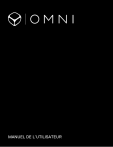
Link público atualizado
O link público para o seu chat foi atualizado.